
شاید به ناگاه متوجه شوید که درایو C ویندوز ظرفیت حافظه اش پر شده است و فضای آزاد ندارد. پر شدن درایو سی یکی از مشکلات ویندوز است که باعث کند شدن ویندوز هم می شود.
روش خالی کردن فضای درایو Cدرایو C پارتیشنی است که ویندوز در آن نصب می شود. حال اگر شما در درایو D ویندوز را نصب کرده باشید، مشکل کمبود فضا در :D می داشتید.
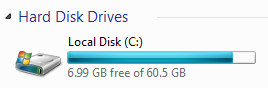
مشکل اینجاست که شما هرچقدر هم که درایو C را بزرگ در نظر بگیرید، بالاخره پر خواهد شد!
برای برطرف کردن این معضل، پیشنهاد می کنیم راهکار های زیر را پیش بگیرید:
نرم افزار ها را در درایو های دیگر نصب کنیداگر توجه کرده باشید، هنگام نصب نرم افزار ها و بازی ها، آدرس پیش فرض چیزی شبیه این است:
1
2
3
4
C:Program Files
C:Program Files (x86)
پیشنهاد می شود که یک فولدر بنام Program Files در درایو های دیگر داشته باشید و برنامه ها و Application ها را در آنجا نصب کنید.
حال اگر درایو C پر شده است، کافی است به Control Panel و Uninstall a Program بروید و تعدادی نرم افزار را پاک کرده و یکبار دیگر در محل جدید نصب کنید.
توجه: برخی نرم افزار ها را می توانید بصورت Cut – Paste جابجا کنید. ولی بیشتر نرم افزار ها با این روش از کار افتاده و در کارایی ویندوز اشکال ایجاد خواهند کرد.
بدین ترتیب، تا حدی فضا باز خواهد شد. اما این کافی نخواهد بود. مشکل اینجاست که با این حال تعدادی فایل در پوشه های سیستمی کپی می شوند یا حتی برخی نرم افزار ها اجازه نمی دهند بجز درایو C جای دیگری نصب کنید. بنابر این، به روش های دیگر نیز نیاز خواهید داشت.
تغییر دادن آدرس پوشه TEMPیک پوشه (فولدر) وجود دارد به اسم Temp که آدرسش بصورت پیش فرض این است:
1
2
3
C:Users%USERNAME%AppDataLocalTemp
منظور از %USERNAME% همان نام کاربری شما است.
کار این فولدر این است که وقتی دارید یک نرم افزار جدید نصب می کنید، محتویات فایل msi یا exe را در آن خالی کرده و پس از نصب، آنها را پاک می کنند. یکجور سطل زباله ی نرم افزار ها است. مشکلی که هست اینست که هم موقع نصب ممکن است حجم فایل ها زیاد شود و فضا کم بیاورید و هم پس از نصب ممکن است فایل هایی در آن باقی بمانند و به مرور حجم آنها زیاد شود. همچنین برخی نرم افزار ها از این فولدر استفاده می کنند تا یک سری تنظیمات را ذخیره کنند.
کاری که شما می توانید بکنید، اینست که آدرس این پوشه را در ویندوز تغییر دهید. به استارت رفته و بر روی My Computer رایت کلیک کنید. گزینه Properties را بزنید و به Advanced System Settings بروید.
و سپس از تب Advanced دگمه Environment Variables را بزنید.
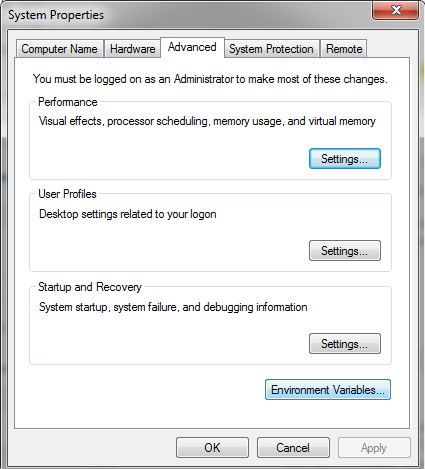
اینجا تعدادی پوشه و آدرس هستند که می توانید جای آنها را تغییر بدهید.
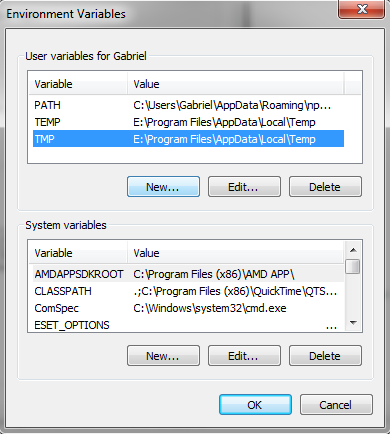
همانطور که مشاهده می کنید، علاوه بر فولدر تمپ، یک فولدر TMP نیز وجود دارد که هر دوی آنها را من تغییر داده و به درایو E برده ام.
با این کار، فضای زیادی باز خواهد شد. شما می توانید فولدر قبلی را خالی کنید ولی باید احتیاط کنید، زیرا ممکن است نرم افزار هایی هنوز آن فایل ها را نیاز داشته باشند.
خالی کردن دسکتاپ و دانلود ها و داکمنت هادسکتاپ، یک فولدر است برای قرار دادن فایل ها و شرتکات های ضروری که شما هر روز آنها را استفاده می کنید. برخی از کاربران به اشتباه فکر می کنند که باید هر فایلی را در دسکتاپ انداخت!
یک پوشه نیز وجود دارد به نام Downloads که فایل های دانلودی در آن وارد می شوند. و همچنین یک فولدر وجود دارد به نام My Documents بعلاوه ی My Pictures، My Videos، My Music که اینها قرار بوده محلی برای نگهدای عکس ها، ویدئو ها و موزیک های شما باشند.
ولی معمولاً ما از اینها استفاده ای نمی کنیم. شما می توانید هر چند وقت یکبار، این فولدر ها را خالی کرده و فایل های آنها را به محل های دیگری ببرید که خودتان استفاده می کنید.
همه ی این فولدر ها در آدرس نام کاربری شما هستند. در اکسپلورر تایپ کنید: %username%. آنها را خواهید یافت.
پس از خالی کردن دسکتاپ، و پوشه های فوق الذکر، فضای زیادی آزاد خواهد شد، ولی باز هم به روش های زیر نیاز خواهید داشت!
خاموش کردن System Protectionیکی از توانایی های ویندوز، قابلیت System Restore می باشد که هربار شما تغییر سیستمی انجام می دهید، ویندوز یک نسخه از فایل های سیستمی را در یک فایل حجیم نگه می دارد. حال، خیلی وقت ها کاربران واقعاً به این آپشن نیازی ندارند و می توان از دست این فایل حجیم چند گیگابایتی خلاص شد!
روی مای کامپیوتر رایت کلیک کرده و پراپرتیز را انتخاب کنید. و سپس بر روی لینک سیستم پروتکشن (System Protection) کلیک کنید. پنجره زیر را مشاهده خواهید کرد:
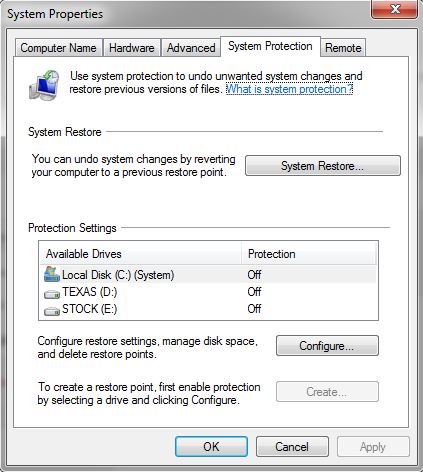
روی درایو سی C بروید، دگمه Configure را بزنید و Turn off System Protection را انتخاب کنید. همچنین پایین آن صفحه، گزینه Delete all restore points را بزنید تا ریستورپوینت های کنونی نیز پاک شده و فضای آنها آزاد شود.
توجه کنید که این روش و روش بعدی احتمالا نیاز به ریستارت ویندوز خواهند داشت تا فضای آنها باز شود.
ویرچوال مموری (Virtual Memory) یا حافظه مجازیحافظه ی مجازی یکی از توانایی های سیستم عامل شما است در مدیریت RAM. همانطور که می دانید، کار رم اجرا کردن برنامه ها در حافظه کوتاه مدت کامپیوتر است. وقتی رم RAM پر می شود، ویندوز از هارد دیسک بعنوان رم استفاده می کند و اطلاعات کوتاه مدت و موقت را در فایلی ذخیره می کند. با این روش، RAM کلی شما افزایش می یابد.
بصورت پیش فرض، در درایو C مقدار ۲۰۰ مگابایت به حافظه مجازی اختصاص داده می شود. توجه کنید که هر بار شما با پیام Low Memory مواجه می شوید، ویندوز این فایل را بصورت خودسر افزایش می دهد تا مشکلی در اجرای نرم افزار ها بوجود نیاید. بخاطر همین پس از مدتی، شما شاهد خواهید بود که این فایل به چند گیگابایت افزایش پیدا خواهد کرد. برای مدیریت حجم این فایل، روی My Computer رایت کلیک کرده و Properties را بزنید و سپس Advanced System Settings را بزنید.
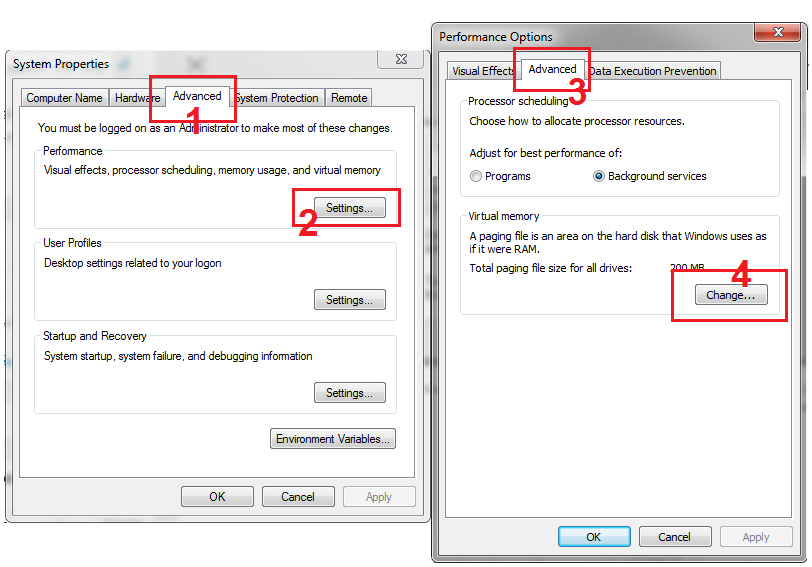
همانطور که در شکل فوق نشان داده شده، گزینه Performance / Settings را بزنید و سپس در پنجره جدید Advanced و سپس Change را بزنید تا به مدیریت این فایل دسترسی پیدا کنید.
توجه کنید که روی هر درایو شما می توانید Min & Max یا حداقل و حداکثر را تعیین کنید، ولی حجم فایل همان Max خواهد بود. یعنی اگر ماکس را ۲۰۰۰ بگذارید، فضایی که این فایل اشغال خواهد کرد، ۲ گیگابایت خواهد بود. همچنین می توانید No Paging File را انتخاب کنید که توصیه نمی شود. شما کافی است ماکس را نیز ۲۰۰ بگذارید. و پس از اعمال تغییرات باید حتما Set را بزنید تا تغییرات در هر درایو ذخیره شوند.
توجه: بسیاری از فولدر های مورد بحث در این مقاله در تنظیمات اصلی ویندوز مخفی هستند. پس حتما خودتان می دانید که باید به Organize و سپس به Folder and search options رفته و در تب View، گزینه های زیر را از حالت تیک خارج کنید:
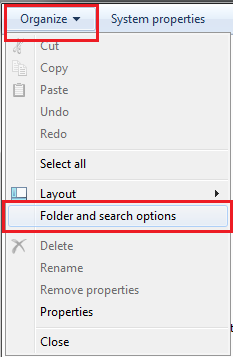
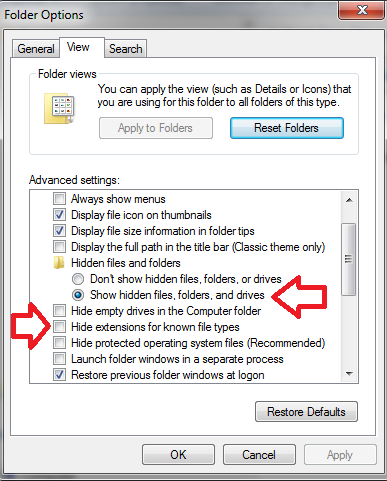
یکی دیگر از پوشه هایی که می تواند فضای زیادی برای شما آزاد کند، AppData است که در آدرس زیر می باشد:
1
2
3
C:Users%username%AppData
این پوشه، محلی است که بسیاری نرم افزار ها در آن اطلاعات حساس خود را ذخیره می کنند.
مثلا شما وقتی یک فایل جدید ایجاد می کنید در Microsoft Word، پیش از اینکه گزینه Save As را انتخاب کنید تا فایل شما در آدرس مورد نظر شما ذخیره شود، فایل جدید موقت در AppData ذخیره می شود. همچنین گوگل کروم دیتای مربوط به کاربران را در این فولدر ذخیره می کند.
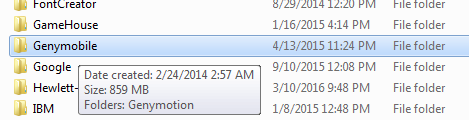
حال، به چند دلیل ممکن است این فولدر بی جهت فضای زیادی را اشغال کند. یکی از آنها این است که برنامه ها Crash می کنند و بصورت غیر عادی متوقف می شوند. در آنصورت، فایل های موقت برای همیشه آنجا می مانند. همچنین برخی نرم افزار ها را پاک می کنید ولی آنها اطلاعات User را در این پوشه نگه می دارند. اگر چنین اتفاقی افتاده است، با خیال راحت می توانید فولدر مربوطه را پاک کرده و فضا را باز کنید.
اگر هنوز نرم افزار را uninstall نکرده اید، فولدر آن را پاک نکنید، و سعی کنید Cache ها را از داخل خود نرم افزار پاک کنید.. اگر چنین امکانی وجود دارد. به نمونه های زیر توجه کنید:
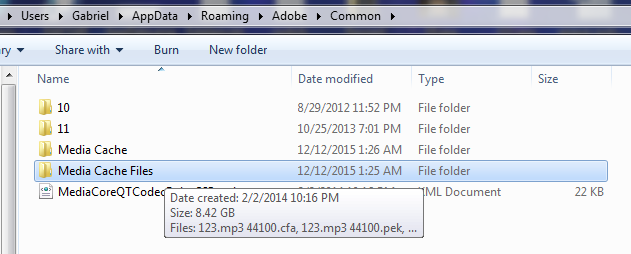
بعنوان مثال، نرم افزار محبوب Internet Download Manager، یکی از پرمصرف ترین نرم افزار های AppData است. وقتی شما فایلی را در اینترنت دانلود منجر دانلود می کنید، پیش از اینکه فایل بطور کامل دانلود شود، تکه های فایل در این پوشه نگهداری می شوند. و این تکه ها ممکن است هیچگاه به هم وصل نشوند! یعنی اگر شما تصمیم نگیرید که دانلود فایل ها را کامل کنید، این فایل ها زاید خواهند بود و فقط فضا اشغال خواهند کرد.
برای این کار، شما فایل های دانلود شده را با ستون Status مرتب سازی کنید:
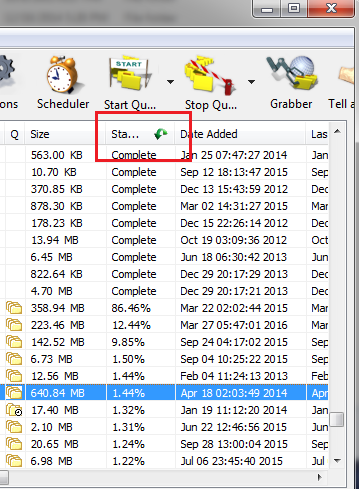
با این کار، فایل هایی که کامل دانلود نشده اند یک جا جمع می شوند و شما می توانید تصمیم بگیرید که کدام فایل هایی که از روز ازل تصمیم به دانلودشان گرفته اید را دیگر نمی خواهید. پس گزینه Delete را بزنید و اگر سوالی پرسید، حتما گزینه پاک کردن خود فایل را انتخاب کنید تا این فایل های هرز از بین بروند.
همچنین اگر از نرم افزار های تورنــــت استفاده می کنید، آنها می توانند فضای بسیار زیادی را اشغال کنند، بدون اینکه شما تصمیم به دانلود فایل ها گرفته باشید. پس می توانید با همین روش فایل های موقت را پاک کرده و فضای آنها را آزاد سازید.
روش بعدی: حذف کردن یا کاهش دادن فایل hyberfil.sysیکی از فایل های کاربردی ویندوز، hyberfil.sys می باشد. این فایل می تواند چند گیگابایت حجم داشته باشد. کاری که انجام می دهد این است که وقتی شما کامپیوتر را به وضعیت Hibernate می برید، اطلاعات رم RAM را بطور کامل در این فایل ذخیره کرده و کامپیوتر را خاموش می کند. دفعۀ بعدی که شما کامپیوتر را استارت کردید، اطلاعات رم را از این فایل خوانده و برنامه های سابق را اجرا می کند. بدین ترتیب شما می توانید کار های نیمه تمام خود را ادامه دهید.
منتها حجم این فایل می تواند آزار دهنده باشد. شما می توانید این فایل را بطور کامل حذف کنید یا حجم آن را کاهش دهید.
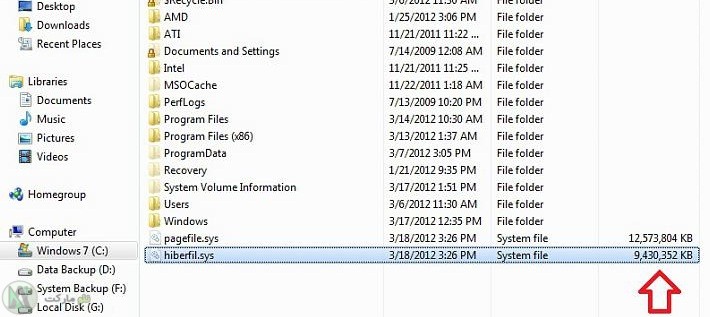
اگر این فایل را حذف کنید، دیگر گزینه ی Hibernate فعال نخواهد بود و اگر حجم این فایل را کاهش دهید، ممکن است همه ی برنامه ها با Hibernate ذخیره نشوند.
برای کاهش سایز این فایل کافی است دستور زیر را وارد کنید:
1
2
3
4
5
6
7
powercfg –h –size 70%
یا
powercfg –h –size 70
به جای ۷۰ شما می توانید ۵۰ یا ۳۰ یا یک درصد دیگر بگذارید. منظور درصد رم شما می باشد. مثلا اگر شما ۱۶ گیگ رم دارید، ۵۰% به معنی ۸ گیگابایت فضا برای فایل hyberfil.sys خواهد بود.

برای حذف کردن این فایل بطور کامل، کافی است دستور زیر را وارد کنید:
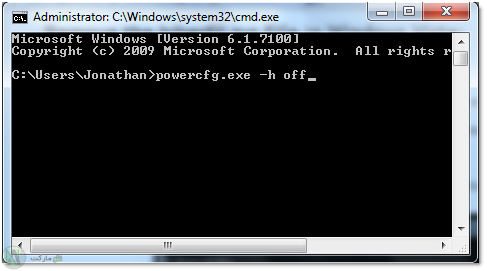
بدین ترتیب فضای اشغال شده توسط فایل hyberfi.sys آزاد می شود.
اگر فکر می کنید دوستان شما نیز از مشکل پر شدن درایو C رنج می برند، لینک این مقاله را برای آنها هم بفرستید و آنها را نجات دهید.

